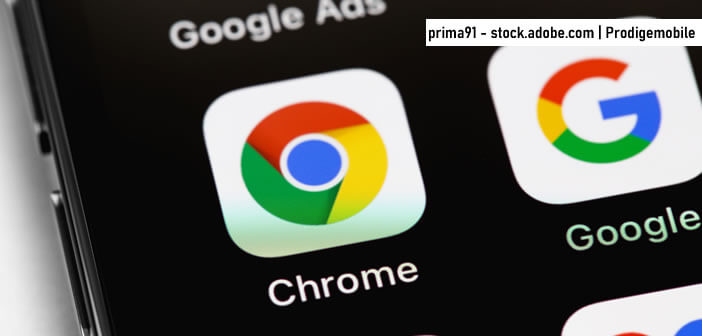Vous avez l’habitude de visiter des sites web sensibles avec le mode de navigation privée de Chrome afin de laisser le moins de traces possibles. Problème, si vous oubliez de fermer ces onglets une fois la consultation terminée, ces derniers réapparaîtront automatiquement. Pour éviter ce scénario catastrophe, la rédaction de Prodigemobile vous dévoile une astuce pour verrouiller ses onglets de navigation privée avec un mot de passe ou une empreinte digitale.
Verrouiller vos sessions de navigation privée sur la navigateur Chrome
Le mode de navigation privée de Google Chrome fait partie des outils indispensables à toute personne souhaitant conserver un minimum d’anonymat. Ainsi lorsque vous surfez sur internet avec ce dispositif activé, une grande partie de vos données de navigation (cookies, historique des visites etc..) ne seront pas enregistrées dans votre navigateur.
Concrètement cela veut dire que si une autre personne utilise votre smartphone, il ne pourra pas prendre connaissance des sites web que vous avez visités ni même des recherches effectuées sur le net.
Cet outil se révèle donc particulièrement utile pour protéger sa vie privée, à un détail près. En effet, si vous oubliez de fermer vos onglets privés une fois votre navigation terminée, ces derniers réapparaîtront automatiquement dès que vous ouvrirez votre navigateur mobile.
Ca signifie que si un tiers met la main sur votre téléphone déverrouillé ou si vous avez l’habitude de prêter votre smartphone à d’autres personnes, ils auront alors accès à certains de vos petits secrets (les plus inavouables).
Conscient de ce problème, Google propose désormais une nouvelle fonction de gestion des onglets incognito. Une fois configurée sur votre smartphone, il vous permettra protéger le mode navigation privée de Google Chrome via un système de verrouillage.
Activer la navigation privée à l’aide de votre empreinte digital
Avant de commencer, vous allez devoir mettre à jour votre navigateur Chrome. Cette opération s’effectue généralement automatiquement sur Android. Mais n’oubliez pas que le déploiement d’une nouvelle version de Chrome est un processus particulièrement long. Il arrive parfois que des problèmes techniques retardent son exécution. Mieux vaut donc faire une vérification manuelle.
- Lancez le navigateur Google Chrome sur votre téléphone Android
- Cliquez sur le bouton Menu (3 points alignés) situé dans le coin supérieur droit de l’écran
- Appuyez sur la rubrique Paramètres
- Sélectionnez ensuite l’option Confidentialité et sécurité
- Recherchez le menu intitulé : Verrouiller les onglets en navigation privée lorsque vous quitter Chrome
- Appuyez sur l’interrupteur correspondant pour activer la fonctionnalité
La prochaine fois que vous souhaiterez ouvrir le système d’onglets Incognito de Chrome, le navigateur vous demandera de donner le mot de passe, le Schéma ou l’empreinte digitale que vous utilisez pour déverrouiller votre téléphone.
De cette manière plus personne ne pourra accéder au mode de navigation privée de Chrome sans votre accord. Si la protection de votre vie privée vous préoccupe, vous savez maintenant comment préserver votre jardin secret.
Attention, les onglets dits classiques restent visibles à l’ensemble des utilisateurs ayant accès à votre smartphone ou à votre tablette. La mise en place de cette fonction ne doit pas vous faire oublier les bonnes pratiques de sécurité en ligne.
A noter que cette fonctionnalité existe déjà sur la version iOS de Chrome (iPhone et iPad) depuis un bon moment. C’est à se demander pourquoi Google a mis autant de temps à la rendre disponible sur les terminaux Android. Quoi qu’il en soit, vous pourrez désormais profiter de cette fonctionnalité de verrouillage pour protéger vos onglets Incognito sur votre téléphone Android.